با الزامی شدن ارسال الکترونیکی صورتحساب ها ، مودیان موظف هستند در سامانه مودیان ثبت نام کنند.از آنجا که سامانه مودیان به عنوان یک بستر برای ارتباط بین مودی و سازمان امورمالیاتی قرار گرفته است باید امنیت این فضا کاملا تامین گرددبه همین جهت مودیان میبایست برای دریافت امضای دیجیتال، کلید عمومی و کلید خصوصی اقدام نمایندامضای دیجیتال، یک سند الکترونیکی امضا شده و غیرقابل جعل است که به عنوان شناسهای برای هویت فردی عمل میکند.
یکی از موارد پرکاربرد استفاده از امضای دیجیتال یا امضای الکترونیکی (توکن) در ایران، استفاده جهت ارسال فاکتورهای الکترونیکی به سامانه مودیان مالیاتی است.کلید عمومی(Public Key) همانطورکه از نامش نیز آشکار است می تواند در دسترس عموم قرار گیرد، کلید خصوصی(private key) اما خصوصی است و تنها در اختیار مودی قرار میگیرد و دیگران حق دسترسی به آن را ندارند.کلید خصوصی، رشتهای از اعداد و حروف است که برای رمزگشایی اطلاعات رمزنگاری شده استفاده میشود. در واقع خصوصی بودن این کلید برای محافظت از اطلاعات و انجام تراکنشهای مطمئن در اینترنت است. کلید خصوصی با رمزگذاری اطلاعات و کلیدهای مخفی پیام را برای گیرنده میفرستد و پیام پس از دریافت رمزگشایی شده و برای دریافتکننده قابل خواندن میشود.

نحوه دریافت توکن در سامانه مودیان
- ابتدا وارد سامانه مودیان شوید. البته حتما باید از قبل در این سامانه نام نویسی کرده باشید
- حال اطلاعات موردنیاز سایت نظیر ایمیل، نام شرکت به فارسی و انگلیسی، شناسه ملی شرکت و …. را وارد نمایید.
- سپس روی گزینه صدور کلیک کنید.
- در این مرحله سامانه صدور سه کلید شامل کلید عمومی، خصوصی و CSR در اختیار شما قرار میدهد.
- کلید عمومی را در مسیر کارپوشه ، شناسه های یکتای حافظه مالیاتی در قسمت کلید عمومی و گواهی آپلود می کنیم
توجه فرمائید که دریافت هر سه کلید CSR ، کلید عمومی و کلید خصوصی به راحتی از طریق نرم افزار واسط سامانه مودیان کاریا سیستم قابل دریافت می باشد
اهمیت کلید خصوصی
پس از ثبت نام در سامانه مودیان ، مودیان می بایست به دریافت سه کلید کاربردی CSR ، کلید عمومی و کلید خصوصی اقدام نمایند،دریافت این کلید ها از طریق سامانه مودیان و نرم افزار واسط کاریا سیستم امکان پذیر می باشد.از کلید عمومی برای تبدیل متن ساده به متن رمزگذاری شده استفاده می شود و کلید خصوصی نیز به منظور رمزگشایی و خواندن متن رمزگذاری به کار می رود.استفاده از هر دو کلید عمومی و خصوصی به منظور ارتباط داده ها به روش رمزگذاری می باشد.توجه فرمائید که امکان ایجاد کلید عمومی از روی کلید خصوصی وجود دارد ولی برعکس آن امکان پذیر نیست
توجه فرمائید که تمامی این اقدامات جهت ارسال الکترونیکی فاکتور به سامانه مودیان می باشد، کلید خصوصی در هنگام صدور فاکتور فروش در قسمت فروشنده در نرم افزار واسط سامانه مودیان آپلود می شود تا با کارپوشه انطباق داده شود.هرگونه دسترسی به کلید خصوصی توسط دیگران می تواند به سواستفاده از اطلاعات شما منجر شود بنابراین در حفظ آن کوشا باشید
توکن سامانه مودیان
امضای الکترونیکی یا توکن، یک سند دیجیتال است که هویت فرد را تأیید میکند. این امضا در معاملات به ویژه برای ثبت سفارشات، سیستمهای خرید و فروش خودرو و ملک، دفاتر اسناد رسمی و موارد مشابه به کار برده میشود. توکن سامانه مودیان برای امضا دیجیتال فاکتورها و ارسال آنها به سامانه مودیان مورد استفاده قرار میگیرد این توکن با گسترش استفاده ی اشخاص از سامانه مودیان پرکاربردتر شده است
دریافت کلیدخصوصی از طریق نرم افزار openssl
زمانی که اشخاص بخواهند صورتحساب الکترونیکی را در سامانه مودیان بارگزاری کنند ، دو گزینه برای آنها فعال میشود.ارسال توسط مودی و یا ارسال توسط شرکت های معتمد مالیاتی
اگر شما ارسال توسط مودی را انتخاب کنید علاوه بر داشتن کلید عمومی ( public key ) نیاز به کلید خصوصی هم دارید، در ادامه به ساخت فایل csr از طریق نرم افزار openssl می پردازیم:
- ابتدا لازم است وارد سایت gica.ir یا همان مرکز صدور گواهی الکترونیکی میانی عام شوید.
- برروی گزینه درخواست صدور گواهی الکترونیکی کلیک میکنیم
- بر روی منوی اصلی کلیک میکنیم و ثبت نام غیر حضوری گواهی الکترونیکی رو کلیک می کنیم
- روی گزینه ثبت نام کلیک کرده و اطلاعات هویتی مربوط به نمایندگان شرکت مثل سهامداران ، هیئت مدیره و… را وارد کنید. باید توجه داشته باشید که این اطلاعات، اطلاعات شرکت نیست و اطلاعات شخصی می باشد.
- در قسمت تلفن همراه ، حتما می بایست شماره متعلق به کدملی وارد شده را وارد نمائید، در غیر این صورت اجازه ی ورود به مرحله بعد داده نمی شود.
- زمانی که اطلاعات را وارد کردید گزینه مرحله بعد را انتخاب کنید و در اینجا رمز یکبار مصرفی را که برای شماره همراه وارد شده در مرحله قبل ارسال گردیده است را وارد کنید و مجددا گزینه مرحله بعد را ثبت کنید.
- در این مرحله مجدد نیاز به پر کردن اطلاعات تکمیلی می باشد توجه فرمائید که سیستم به حروف کوچک و بزرگ انگلیسی حساس نیست ، فایل انتخابی کارت ملی باید به صورت فرمت png و یا jpg باشد و سایز آن نهایتا تا 100kb میتواند باشد.رمز عبوری که انتخاب می کنید حتما باید شامل حروف کوچک و بزرگ انگلیسی و کارارکترهای ویژه باشد
ثبت درخواست گواهی از طریق csr
بد از اتمام ثبت نام از قسمت ورود کاربران، نام کاربری ( کدملی ) و رمز عبوری که خودتان تعیین کرده اید را وارد نمائید و گزینه ی امضای ورود متقاضیان امضای الکترونیکی را کلیک نمائید تا وارد صفحه شخصی خودتان شوید.
- حالا بر روی گزینه ی ثبت درخواست گواهی الکترونیکی کلیک می کنیم، انتخاب شما به دو گزینه تقسیم خواهد شد.گزینه اول ثبت درخواست گواهی می باشد که با انتخاب این گزینه در مرحله بعد از شما توکن سخت افزاری تقاضا میشود.
و گزینه دوم ثبت گواهی از طریقCSR است که همان توکن نرم افزاری است که کلید خصوصی را در اختیارتان قرار خواهد داد. پس در این مرحله باید ثبت درخواست گواهی از طریق CSR را انتخاب کنید. - زمانی که ثبت درخواست csr را زدید،باکسی را باز می کند که باید محصول مورد نظر را از داخل باکس انتخاب کنید.ابتدا باید نوع گواهی را با توجه به اینکه شرکت شما دولتی است یا غیر دولتی انتخاب نمائید.پس از انتخاب نوع گواهی، محصول مورد نظر که همان گواهی مهر سازمانی است به صورت خودکار به صورت یک ساله و دو ساله همراه با ذکر قیمت ظاهر می شود.
- در باکس بعدی باید محتوای درخواست گواهیcsr را وارد نمائید
راهنمای ساخت csr
برای ساخت فایل csr نیاز به نرم افزار openssl داریم،این نرم افزار را در مرورگر سرچ می کنیم، یکی از لینکهای حاوی نرم ازفار را باز کرده و نرم افزار را دانلود می کنیم.برای نصب فایل روی آن کلیک می کنیم.نصب نرم افزار کار چندان سختی نیست و بعد از عبور از چند دکمه ی next ، نصب نرم افزار به اتمام می رسد.
- برای ایجاد فایل درخواست گواهی، یک فایلی را باید به اسم fa.cnf با استفاده از نرم افزار نوت پد ایجاد کنیم و مطابق با عکس زیر اطلاعات را وارد می نمائیم.
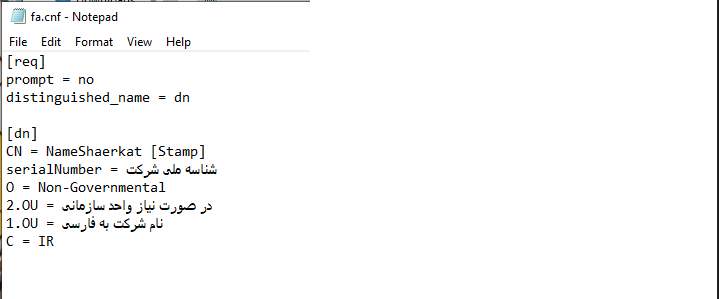
مقادیر value باید عینا مطابق با راهنمای زیر تکمیل شود:
در VALUE 1 لازم است نام سازمان را به انگلیسی وارد کنید.
در VALUE2 باید شناسه 11 رقمی سازمان را وارد کنید.
VALUE 3 شامل دو گزینه می باشد که گزینه اول GOVERNMENTAL و گزینه دوم NON- GOVERNMENTAL می باشد. اگر شرکت شما غیر دولتی است باید گزینه دوم یعنی NON- GOVERNMENTAL را انتخاب کنید و اگر شرکتتان دولتی می باشد گزینه اول را انتخاب کنید.
VALUE4 و VALUE5 اختیاری هستند و نیازی به تکمیل آنها نمی باشد بنابراین از فایل نوت پد حذفشان می کنیم
VALUE 6 نیز اختیاری می باشد ولی بهتر است آن را کامل کنید در این VALUE از شما خواسته شده است که نام سازمان خود را به فارسی وارد کنید.
در VALUE 7 شما باید مقدار داده شده را به صورت IR وارد کنید
وقتی تمام مقادیر را وارد نمودیم، حال فایل نوت پد را به صورت save as با مشخصات زیر ذخیره می کنیم، اسم فایل FA.CNF از نوع ALL FILS و به صورتی که ENCODING آن در حالت UTF-8 باشد.
فایل FA.CNF را در مسیر DRIVE C / OPENSSL/ BIN کپی کنید. بعد از اینکه فایل با موفقیت داخل پوشه bin کپی شد از شما می خواهد یک پنجره در CMD باز کنید و دستور زیر را درون آن کپی کنید.
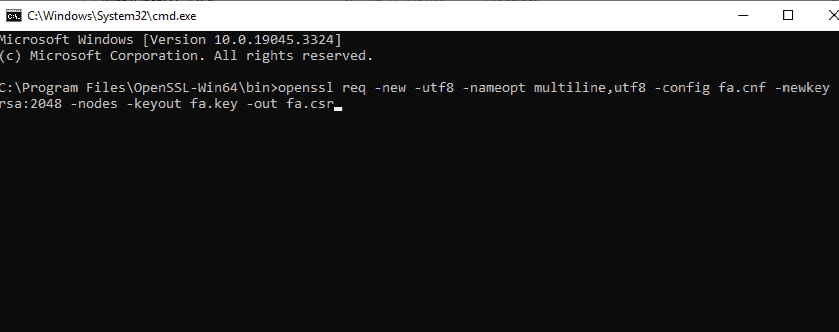
بعد از کپی کردن این فایل دکمه INTER را بزنید و می بینید که شروع به ساختن فایل های مورد نیاز می شود. اگر مجددا وارد پوشه BIN شوید می بینید که علاوه بر FA.CNF که قبلا خودمان ایجاد کرده بودیم فایل های FA.CSR 0 درخواست امضای گوهی الکترونیک) و یک فایل FA.KEY یا همان کلید خصوصی است برای شما ساخته شده است که محرمانه است و باید تنها دراختیار شما قرار گیرد.زمانی که شما بخواهید به صورت مودی اقدام به ارسال صورتحساب نمائید باید در نرم افزار واسط سامانه مودیان ، جهت اتصال به کارپوشه وارد شود.
فایل fa.csr را به طور کامل کپی کرده و داخل سایت میانی عام در باکس محتوای درخواست گواهی csr کپی کنید.برای دریافت کلید عمومی باید فایل FA.CSR را در سایت عام وارد کنید تا کلید عمومی در اختیار شما قرار بگیرد.
توجه فرمائید که هر توکن بعد از دریافت به مدت 4 ساعت اعتبار دارد. شما در این مدت زمان باید نسبت به انجام عملیات با توکن ایجاد شده اقدام کنید. بعد از پایان مدت زمان 4 ساعت باید مجددا نسبت به درخواست و ایجاد توکن اقدام نمائید.
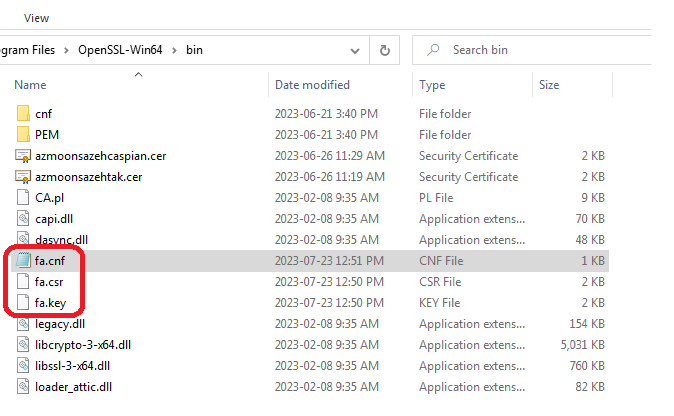
کلام آخر
در این مقاله در مورد اهمیت کلید خصوصی و نحوه ی دریافت آن صحبت کردیم، یکی از اسان ترین روش های دریافت کلید عمومی ، کلید خصوصی و csr استفاده از نرم افزار واسط کاریا سیستم می باشد.شما میتوانید با ورود به پیشخوان نرم افزار به راحتی میتوانید از قسمت صدور csr نام شرکت را به انگلیسی وارد کنید، شناسه ملی را وارد کرده و اسم شرکت را به انگلیسی تایپ نمائید،و در مرحله آخر یک آدرس ایمیل وارد می کنیم و گزینه ارسال را وارد می کنیم.کلید عمومی (public key)، کلید خصوصی(private key) و کلید csr ساخته می شود.
در صورت نیاز به مشاوره و راهنمایی قبل ازخررید نرم افزار واسط سامانه مودیان می توانید با کارشناسان کاریا سیستم در ارتباط باشید. همچنین در ساعات غیر اداری با کارشناسان ما از طریق چت آنلاین در ارتباط باشید
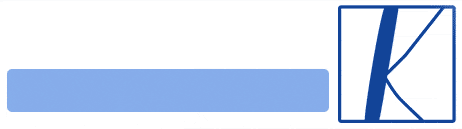




بدون دیدگاه